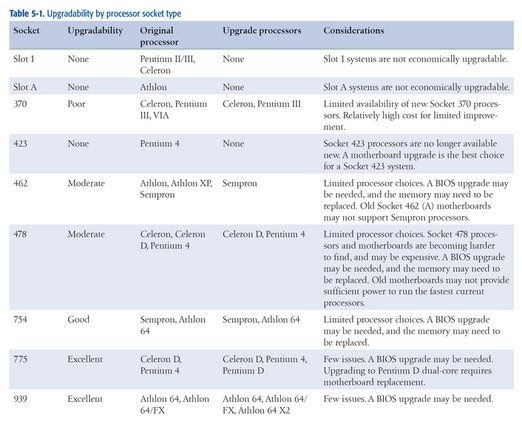Öğrencilerin Katkıda Bulunduğu Wiki
Eğitim programımızdan harika bir öğrenci ekibi bu wikiyi yaptı.
Clicky Mekanik Oyun Klavyesi - Tamamen Programlanabilir ve 5 Makro Tuş. İlk olarak 2010'da piyasaya sürüldü.
Makro / Programlanabilir Tuşlar Çalışmıyor
Bilgisayarınız klavyenizi tanımakta sorun yaşıyor.
Yüklü Sürücü Yok
Bilgisayar klavyeyi tanımazsa, klavyenin USB bağlantı noktasına tam olarak takıldığından emin olun. Bilgisayarınızda 'cihazı algılayamıyor' yazan bir açılır pencere varsa. Aramak Razer Blackwidow Chroma . Özel sisteminiz olan 'Microsoft Windows' veya 'Mac OSX' için 'Şimdi İndir'i tıklayın. Kurulum için ekrandaki talimatları izleyin.
Hatalı Sürücü
Bilgisayarınız klavyenizi tanırsa, bir belge veya web tarayıcısı yazmayı deneyin. Klavye yazdıklarınıza yanıt vermiyorsa, Windows tuşunu kullanmayı deneyin. Anahtarlardan hiçbiri yanıt vermiyorsa şunu arayın: Razer Blackwidow Chroma . Özel sisteminiz olan 'Microsoft Windows' veya 'Mac OSX' için 'Şimdi İndir'i tıklayın. Kurulum için ekrandaki talimatları izleyin.
razer blackwidow chroma v2 yanmıyor
Güç Almıyor
Klavyenize güç verilmiyor.
Hatalı USB Bağlantısı
Klavyeniz herhangi bir güç almıyorsa, USB konektörünü çıkarmayı ve konektörü yeni bir USB bağlantı noktasına takmayı deneyin. Klavyenizin güç alıp almadığını anlamanın en iyi yolu budur. Bu işe yaramazsa, doğru USB konektörünü kullandığınızdan emin olun.
Klavye Aydınlanmıyor
Klavyeniz aydınlatmıyor veya yalnızca kısmen yanıyor.
Klavye Kötü Bağlandı
Klavye ışığı yanmıyorsa, tüm bağlantıların kullanılan bilgisayara tam olarak takılı olduğundan emin olun. USB bağlantı noktalarından herhangi birinin hazırda bekletme modunda olup olmadığını kontrol edin. Bunu yapmak için, bilgisayarınızın 'Aygıt Yöneticisi'ne gidin ve Universal Series Bus Controller'ın yanındaki + işaretine tıklayın. Herhangi bir 'Kök Hub'a gidin ve' Özellikler'i seçin. Güç Yönetimi sekmesine tıklayın ve 'Kök Hub' sekmelerinin her birinin altında 'Güç tasarrufu için bilgisayarın bu cihazı kapatmasına izin ver' dediklerinden emin olun. Ayrıca, Kontrol Paneli ve Güç Seçenekleri altını kontrol edin ve Hazırda Bekletme sekmesini seçin ve seçimi kaldırmak için 'hazırda bekletme desteğini etkinleştir'e tıklayın.
Işıklar Eksik / Yandı
Tuşlardan herhangi biri yanmıyorsa, o tuşun altında ışık olup olmadığını görmek için anahtarı dikkatlice kaldırın. Anahtarın altında ışık yoksa, o ışığı kaçırırsınız ve yedek bir ışık almanız gerekir. Anahtarın altında bir ışık varsa, bağlantısının kötü olup olmadığını görmek için anahtarın içine itmeyi deneyin. Anahtar hala yanmıyorsa, ışık büyük olasılıkla yanmıştır ve onu değiştirmek için başka bir ışık almanızı gerektirecektir.
Anahtarlar Yanıt Vermiyor / Eksik
Klavye tuşlarınız basmıyor veya tuşları kaçırıyorsunuz.
Anahtarlar Düştü
Klavyenizden bir tuş düştüyse, önce eksik anahtarı bulmanız gerekir. Anahtarı bulduğunuzda, klavyeye takılmasını engelleyecek büyük bir hasar olmadığından emin olun. Daha sonra, tuşu klavyede doğru konumuna dikkatlice ayarlamanız ve yerine oturduğunu duyana kadar sıkıca bastırmanız gerekir. Anahtar yerine oturmazsa, kırılabileceği için değiştirmek için yeni bir anahtar almanız gerekebilir.
Tuşlar Yapışıyor
Anahtarlarınız basmazsa veya sıkışmışsa, bunun nedeni büyük olasılıkla anahtarın altında kalıntıların sıkışmasıdır. Sıkışmış anahtarı dikkatlice yukarı ve klavyeden uzağa doğru kaldırın. Ayrıldıktan sonra, tuşun altında veya klavyede herhangi bir kalıntı olup olmadığını kontrol edin. Çöp temizlendikten sonra, anahtarı nazikçe doğru konumuna yerleştirin ve yerine oturduğunu duyana kadar sıkıca bastırın.